Como fazer colagem com 3 fotos online
Nossos editores online conta com diversos recursos de edição de fotos que podem nos auxiliar na hora de fazer aqueles ajustes nas fotografias digitais ou mesmo criar montagens e colagens a partir de uma seleção de imagens. Nos posts anteriores você conferiu uma série de tutoriais nos quais ensinamos como usar os recursos mais simples e fáceis de serem usados em nosso site. Afim de dar mais destaque aos recursos do nosso editor de Colagem de Fotos, iremos mostrar passo a passo como usá-lo para criar suas colagens. Aqui iremos mostrar como fazer uma colagem com 3 fotos.
Primeiros passos
Antes de dar início a criação de sua colagem de fotos, considere selecionar as fotos que deseja usar para compor a grande, em seguida guarde em uma pasta na área de trabalho. Considere selecionar fotos com boa resolução para que sua montagem fique com uma excelente qualidade.
Dica: Considere fazer uma seleção de fotos que tenham uma estreita relação entre si. Por exemplo, as fotos de uma viagem de férias ou de um almoço em família.
Escolhendo seu modelo
Agora que já está tudo pronto, vamos acessar nosso editor e escolher um modelo para sua colagem. Acesse esse link para acessar o editor online. Ao ser carregada a página, clique na opção “Collage“. Ao ser exibida a tela de edição, clique no menu “Layout” para ter acesso aos modelos disponíveis.
Ao ser exibida uma galeria suspensa, use as setas para cima e para baixo para visualizar todos os modelos disponíveis, encontre um de sua preferência e clique sobre ele. Depois de ter selecionado, clique no “X” para fechar os modelos.
Adicionando fotos para compor a colagem
Agora que já escolhemos nosso modelo, o próximo passo será carregar as fotos para compor cada quadro disponível – neste caso eu optei por um modelo com apenas 3 espaços.
Para importar as fotos, basta clicar no ícone mostrado na imagem acima, ao ser aberta a janela assistente do seu sistema operacional, encontre a pasta onde estão salvas as fotos e clique na foto para abrir. Faça o processo um por um até que toda a colagem esteja completa.
Personalizado sua colagem
Nesse ponto, sua colagem já deverá está pronta, no entanto, podemos fazer alguns ajustes de tamanho, proporções e personalizá-la aplicando filtros, efeitos e molduras nas fotos que compõe a grade. Para darmos continuidade, primeiramente iremos aprender como fazer os ajustes básicos.
[list icon=”arrow” color=”blue”]
- Espaçamento entre as fotos > para fazer o ajuste da largura das bordas, vá até Spacing e deslize o botão deslizante para os lados e defina a largura que desejar;
- Arredondamento dos canto > para fazer esse ajuste, vá em Roundness e mova o botão deslizante para os lados deixando os cantos como desejar;
- Proporções de largura e altura > nesse pronto, você pode fazer uma combinação da altura x largura para que suas fotos fiquem bem posicionadas na grade. Faça isso na guia Proportions usando o botão deslizante;
- Cor de fundo > para atribuir uma cor de fundo, basta clique em Color e selecionar uma cor na paleta de cores que irá ser exibida.
[/list]
Ajustes nas fotos
Se você quiser editar suas fotos para fazer ajustes ou mesmo aplicar efeitos e filtros, basta passar o mouse sobre a foto e clique no ícone de um pincel. Ela será aberta no editor alternativo, o qual você pode fazer todos os ajustes necessários que desejar. Confira um tutorial mostrando como editar suas fotos fazendo ajustes básicos nesse link. Também é possível remover a foto, trocar de posição com outra ou substitui-la.
Caso você esteja satisfeito com o aspecto de sua colagem, basta clicar no botão Finished para salvar a montagem de fotos em seu computador.
Abaixo você confere como ficou este colagem que preparei como demonstração nesse tutorial. Gostaria de lembrar que o editor das fotos possui diversos recursos interessantes que vão desde textos até emoticons. Use sua criatividade para deixar suas montagens bonitas e divertidas.
Espero que tenham gostado do tutorial. Não deixem de comentar logo abaixo.
Até a próxima!



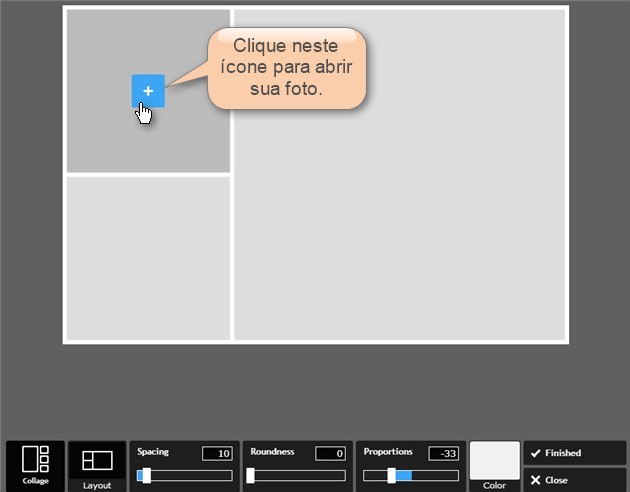



Deixe uma resposta
Want to join the discussion?Feel free to contribute!